Navigarea pe hartă, fără GPS-receptor
SmartcomGPS
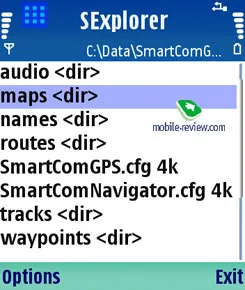
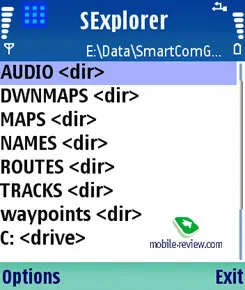
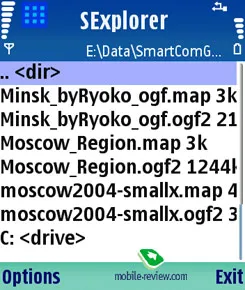
Structura director în acest caz, este de o importanță fundamentală. Pentru a face programul detectează cartela, este necesar pentru a marca directorul MAPS. Hărțile au extensia * .ogf2, fișiere de legare - * .map. În aceleași hărți și numele fișierului georeferentiate trebuie să se potrivească. Carduri în sine sunt destul de mari - de regulă, nu mai puțin de 20 MB, astfel încât acestea trebuie să fie stocate pe cartela de memorie. Celelalte dosare sunt copiate fișierele de îndrumare vocală (audio), numele de date (nume), fișiere de rute, piste, și puncte de traseu.
După încărcarea toate datele pe care le poate în sine și programul de navigare rula.
opțiuni principale




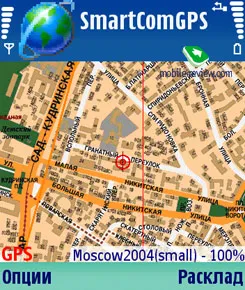
La începutul programului, trebuie să vă conectați cartela prin opțiunea „Hărți / Selectați o carte.“ Cardul selectat este afișat imediat pe ecran.
Cantitatea de informații afișate pe hartă încărcată este definită cu meniul „View / Layout“. În funcție de tipul de aspect schimba numărul afișat pe ecran informații suplimentare. Am act de faptul că atunci când se utilizează programul fără ieșire GPS-receptor de informații este mai bine să se deconecteze, apoi în colțul de jos al hărții va fi afișat doar numele și domeniul de aplicare. În absența GPS-receptor sunt orienteering harta este de a selecta sursa și destinația finală. La început în opțiunile de program (GPS) include elemente de „autonome“. În acest caz, cursorul apare pe ecranul de locația curentă. După apariția cursorului folosind joystick-ul pentru a determina poziția sa inițială.


Să presupunem, de exemplu, acest punct va Belorumynsky stație. Pentru a naviga utilizând programul utilizează ideologia punctelor-cheie. Prin urmare, prin meniul „Points / Add punct“, stabilit în acest loc punctul de plecare al traseului. Acum, trebuie să alegeți o destinație.

Dacă baza de date furnizate de nume (nume de un dosar, un fișier cu extensia * .names) pe hartă, puteți folosi pentru a găsi obiectul. Încărcați bază de date este posibilă prin opțiunea „nume de bază de bază de date / încărcare“. Apoi, puteți utiliza căutarea după nume. Numele de bază poate conține o listă de obiecte sortate.


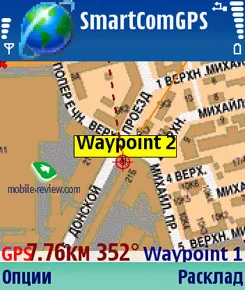
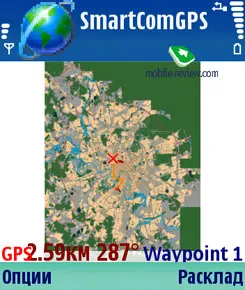
În acest caz, căutarea mult mai ușor. bază de date cu nume, cu toate acestea, sunt atașate la harta nu întotdeauna. Crearea lor - este o lucrare separată. În lipsa unei astfel de facilitate de căutare bazei de date au efectuat manual, folosind un joystick. Puncte de referință în acest caz sunt stațiile de metrou sau obiecte a căror poziție este cunoscută. După selectarea unei destinații, stabilit aici pentru al doilea punct. Astfel, există o linie de cursor care leagă cele două puncte. În absența receptorului se conecteaza doua puncte direct. Zoom-ul, puteți obține cel puțin o idee despre direcția de deplasare. Acum, pentru a ajunge la destinație, trebuie să selectați din opțiunile selectați „Follow“ și ca un punct pentru a specifica obiectul dorit. În partea de jos a ferestrei afișează informații despre punctul final și distanța până la ea.

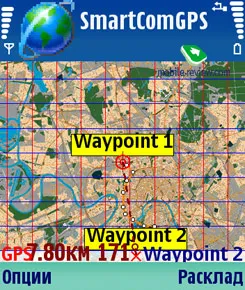
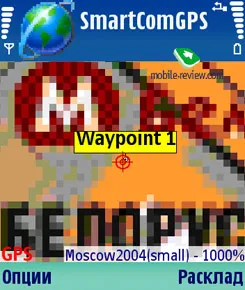
traseu de trafic vor fi marcate cu puncte colorate.
Puteți modifica scara hărții în orice moment, folosind optiunea „View / Zoom“. Aceasta variază destul de mult, dar la hărți raster de mare mărire nu permit să se obțină o imagine clară, acest lucru ar trebui să fie gata. Acordați atenție la începutul traseului, care este marcat cu un punct alb în interiorul cursorului.
unele caracteristici
setările de program
setări de bază
Proiectat pentru selectarea GPS-receptor și conexiunea. câmp „AutoSave“ pentru a selecta tipul de memorie pentru piste de înregistrare, precum și punctele t. D. De asemenea, setați unitatea de măsură coordonatele, viteza, tabele de codificare.
Meniul este pentru apariția setărilor cursorului, culoarea fontului și de fundal.
SmartComGPS programul afișează pe grila de hartă. Grila ajută la determinarea distanței aproximativă între două puncte. În această secțiune de configurare, puteți activa / dezactiva ieșirea caroiajul atât pe verticală cât și pe orizontală, determina culoarea separat pentru liniile orizontale și verticale separat și specificați spațierea grilei.
Secțiunea vă permite să selectați culoarea care va fi afișat piese principale și suplimentare. Acesta vă permite să setați recorduri de viteză și urmărește zona de mișcare.
Este folosit pentru a selecta spirele sunet de notificare (stânga, dreapta) și direcția de deplasare. Acesta se aplică numai în cazul în care există un receptor GPS conectat.
Acesta vă permite să configurați expedierea și recepționarea mesajelor SMS cu coordonatele în timpul mișcării. În mod independent aproape inutil.